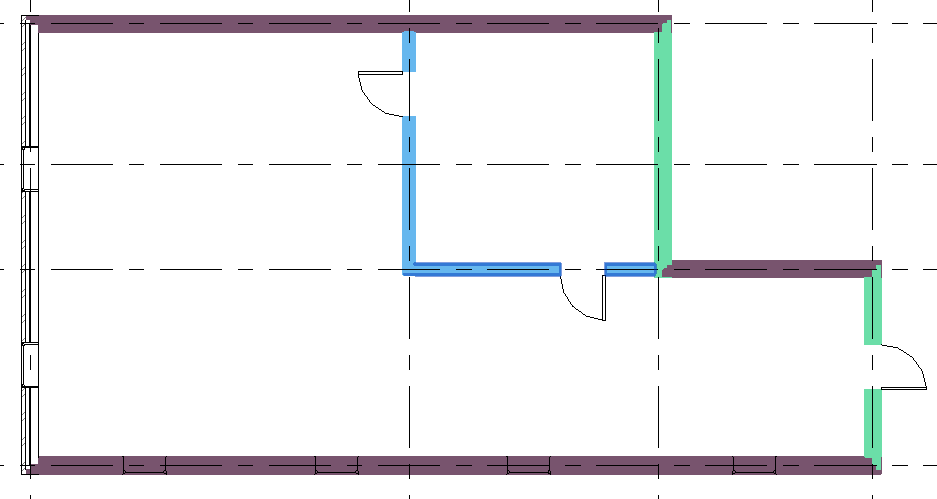图标
使用方法
插件对话框:
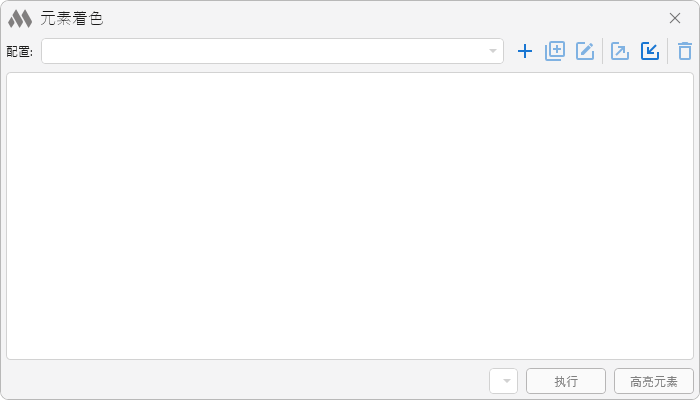
要开始使用插件,必须至少有一个工作配置。要创建配置,请点击  ,然后输入名称:
,然后输入名称:
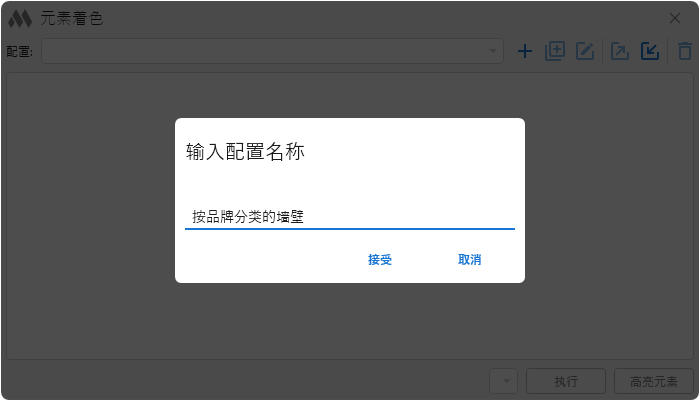
用于配置管理的工具如下:
 – 复制所选配置;
– 复制所选配置; – 编辑所选配置的名称;
– 编辑所选配置的名称; 、
、 – 分别导出和导入配置列表;
– 分别导出和导入配置列表; – 删除所选配置。
– 删除所选配置。
要创建工作配置,需要添加其运行条件。共有两种工作模式:
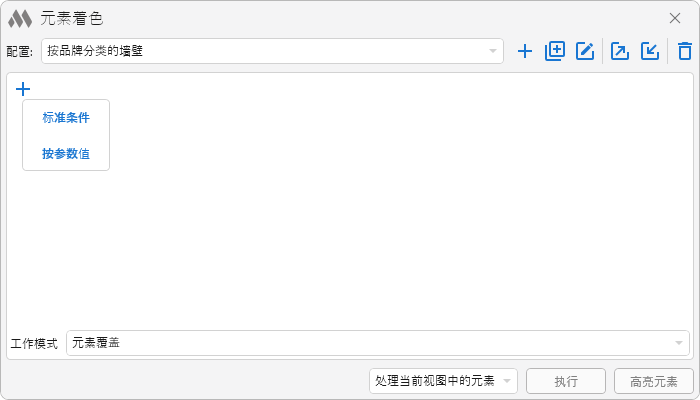
标准条件
添加条件后,必须填写至少一个元素筛选器  ——指定要着色的元素类别(条件左侧)或用于着色的参数(条件右侧)。
——指定要着色的元素类别(条件左侧)或用于着色的参数(条件右侧)。
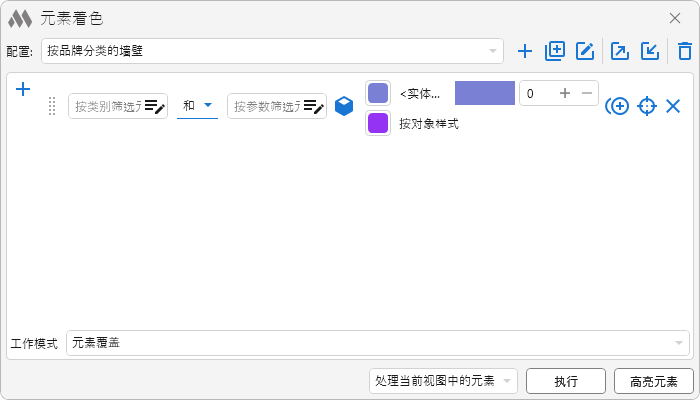
类别和参数在条件中并非必填项,因此可以同时使用或单独使用。
可以使用  按钮预先选择并在模型中显示符合条件的元素。使用插件窗口底部的 高亮元素 按钮,可以选择并显示将根据当前配置的所有条件进行着色的元素。
按钮预先选择并在模型中显示符合条件的元素。使用插件窗口底部的 高亮元素 按钮,可以选择并显示将根据当前配置的所有条件进行着色的元素。
可以通过连续点击相应按钮更改元素的着色区域: – 着色表面和线条,
– 着色表面和线条, – 仅着色线条,或
– 仅着色线条,或  – 仅着色表面。对于表面,可以设置颜色、样式和透明度;对于线条,可以设置颜色和样式。
– 仅着色表面。对于表面,可以设置颜色、样式和透明度;对于线条,可以设置颜色和样式。
使用颜色调色板选择所需的着色颜色:
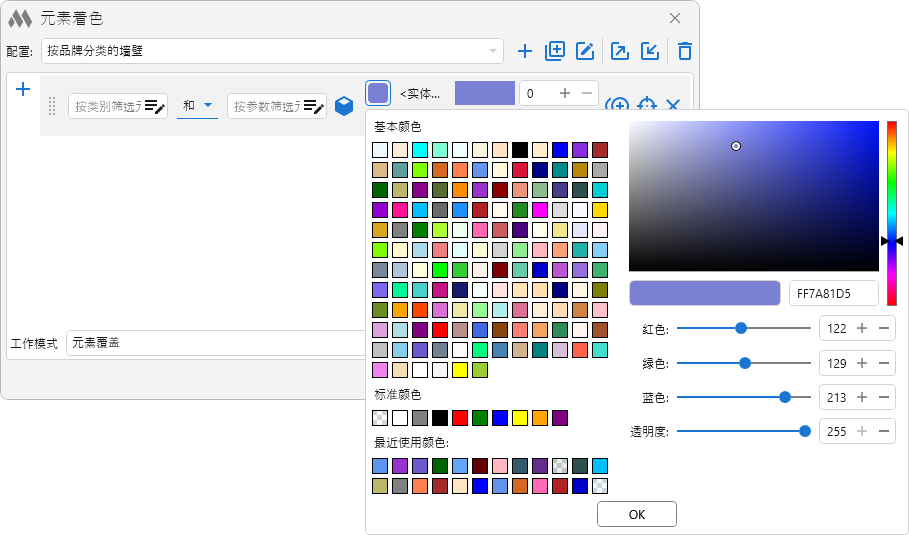
线条和表面的样式从下拉列表中选择:
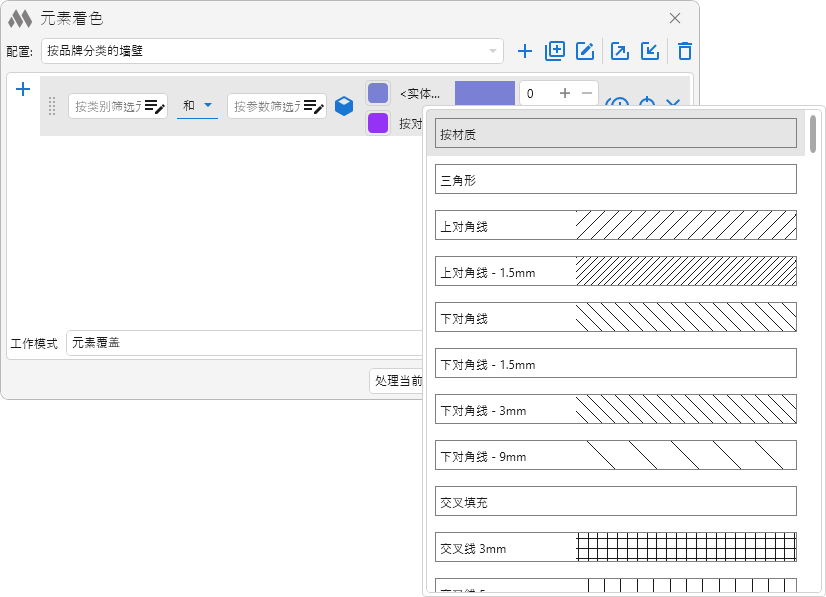
可以使用相应的按钮复制  或删除
或删除  条件。
条件。
如果为元素着色设置了多个条件,可以通过拖动左键移动单个条件的位置。
当存在大量同一参数的值时,可以使用按参数值着色功能。
使用 元素筛选器  输入类别。填写类别后,将启用参数筛选器。
输入类别。填写类别后,将启用参数筛选器。
在参数筛选器中,每个参数只能创建一个条件,但可以为参数设置多个值,用逗号分隔。
选择类别并填写参数筛选器后,可以通过 获取 按钮显示符合条件的值列表:
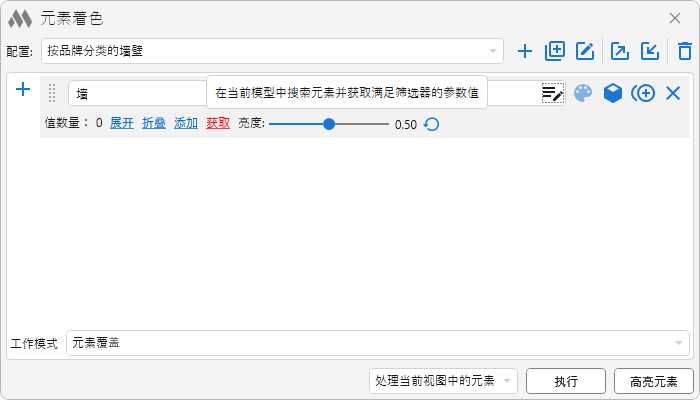
可以选择从整个项目或当前视图中获取符合筛选条件的值:

可以使用相应按钮展开、折叠、添加或删除列表值:
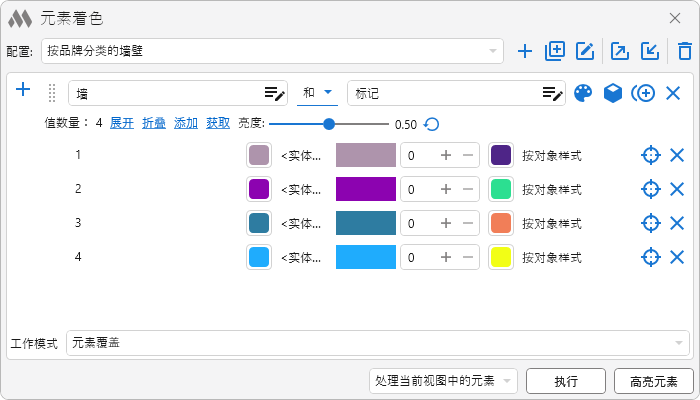
对于列表中的所有颜色,可以调整 亮度,并通过  按钮恢复默认值。
按钮恢复默认值。
可以通过在上下文菜单中选择相应命令,将单独的线条或表面样式应用于列表中的所有值:
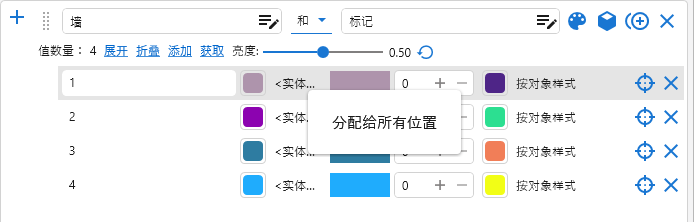
点击  按钮可以为所有值分配随机颜色:
按钮可以为所有值分配随机颜色:
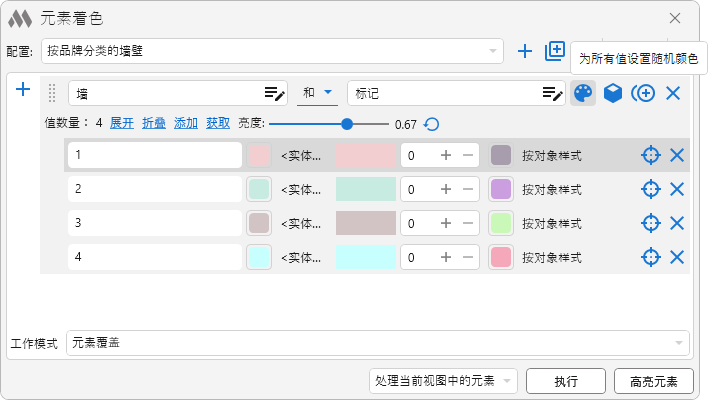
在插件窗口底部可以选择插件的工作模式:
- 在当前视图中根据指定条件重定义元素着色;
- 恢复当前视图中的(原始)重定义
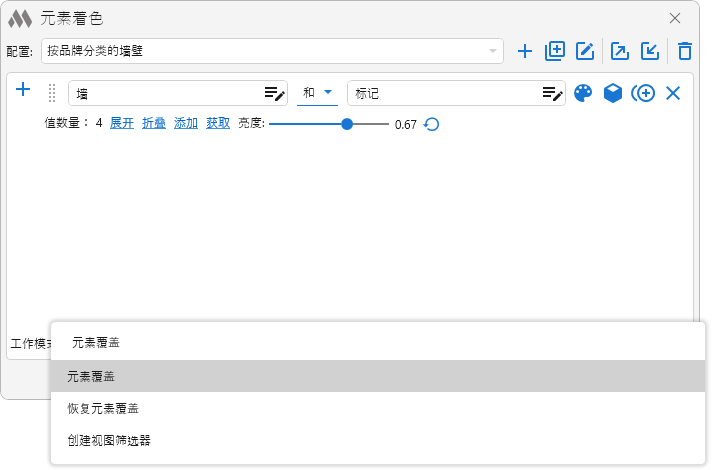
- 创建视图筛选器 – 将筛选器添加到现有视图模板(如果当前视图有模板),或添加到当前视图(如果没有模板),或者创建带有筛选器的新视图模板。
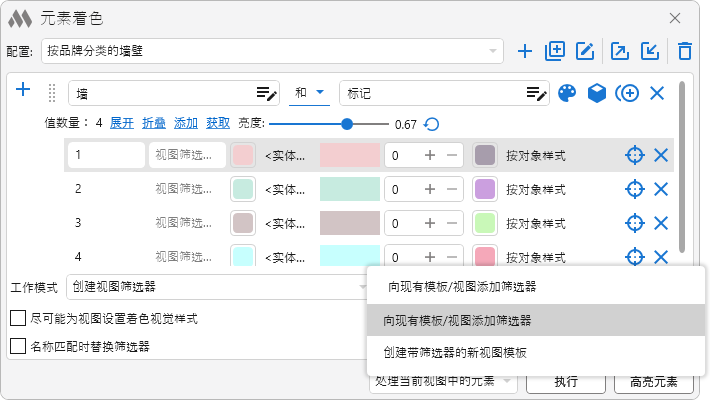
并非所有参数都可以创建视图筛选器。如果无法创建筛选器,将显示错误窗口:
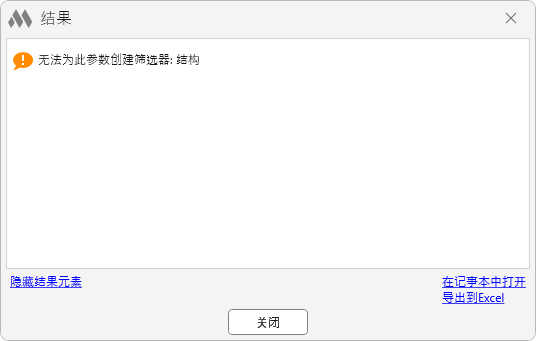
在 创建视图筛选器 模式下,可用选项包括:
- 启用/禁用视图的着色视觉样式(如果可用);
- 在名称相同的情况下替换筛选器的选项;
- 输入视图筛选器名称的字段。
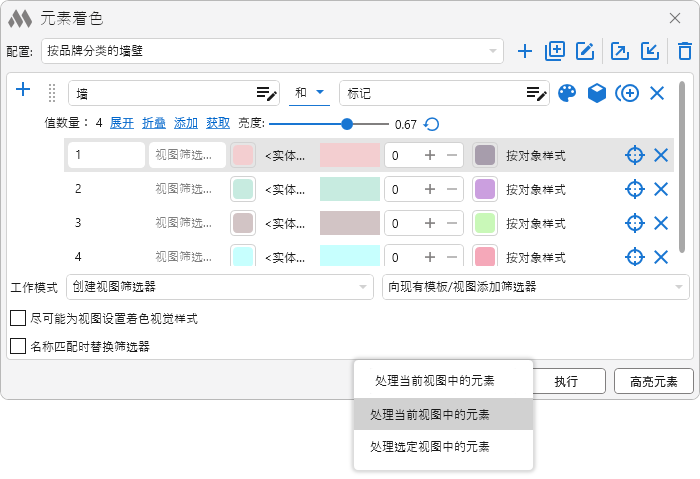
插件可以处理当前视图或多个选定视图中的元素。
要开始执行插件,请点击 执行 按钮。
应用插件前:
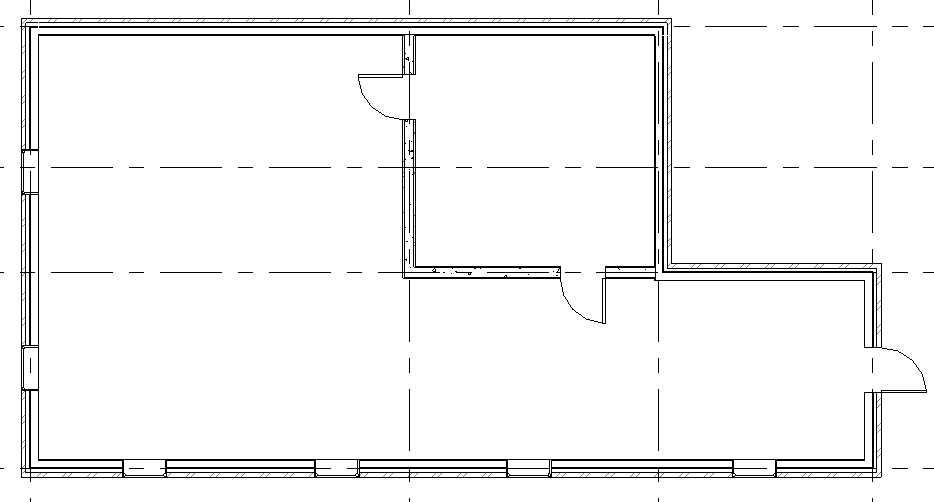
应用插件后: